Web sitemdeki bir sayfanın adını ve ayarlarını değiştirme
Sitenizi oluştururken veya yeniden düzenlerken, ziyaretçilerinizin içeriklerini daha iyi tanımlamak için bazı sayfaların adlarını değiştirmeniz gerekebilir. Ayrıca gezinti bölümünde görünürlük ayarlarını değiştirmek isteyebilirsiniz. veya özel bir sayfa olmak .
- GoDaddy ürün sayfası bölümüne gidin.
- Aşağı kaydırın, Websites + Marketing öğesini genişletin ve web sitenizin yanındaki Yönet öğesini seçin.
- Web Sitesini Düzenle veya Siteyi Düzenle öğesini seçin.
- Sağdaki panel site gezinti çubuğunda, değiştirmek istediğiniz sayfanın üzerine gelin ve öğesini seçin.
 Ayarlar . Mobil uygulamada Sayfalar öğesini seçin ve ardından şunu seçin:
Ayarlar . Mobil uygulamada Sayfalar öğesini seçin ve ardından şunu seçin: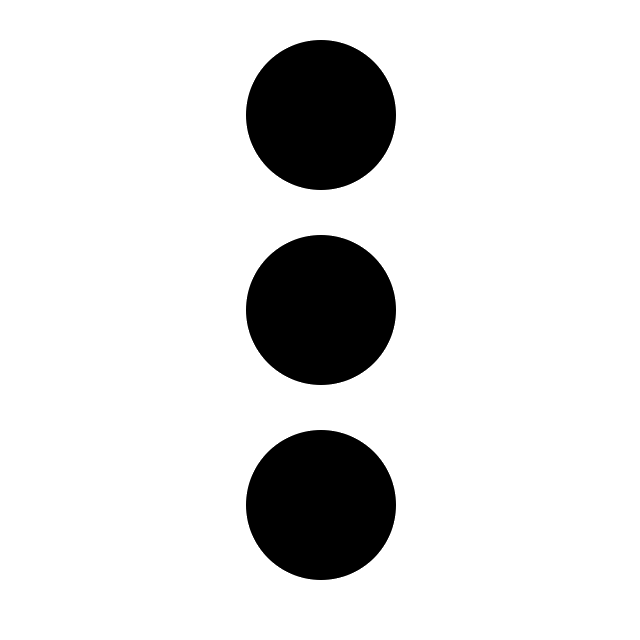 daha fazlası.
daha fazlası.
- Sayfa Ayarları'nı seçin. Not: Bir açılır menünün ayarlarını değiştiriyorsanız Menü Ayarlar görüntülenir . Burası boş bir menüye sayfa eklediğiniz yerdir.
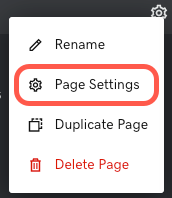
- Sayfa başlığınızı güncelleyin. Kısa, anlaşılır sayfa adları ile gezinti çubuğunuzu basit tutun.
- Uygun geçiş anahtarlarını seçin. İsterseniz yeni sayfanız hem üstbilgiye hem de altbilgiye eklenebilir (veya sayfanızı "gizlemek" için). Sayfanız gezinti bölümünde gösterilmiyorsa, başka sayfalardan sayfaya bağlantı verebilir veya insanlara doğrudan bağlantıyı gönderebilirsiniz.
- Gezintide Göster seçeneği , sayfanın üst kısımdaki gezinti bölümünde görünmesini sağlar.
- Footer , her sayfanın alt kısmında sayfaya bir bağlantı görüntüler.
- Gizli Sayfalar, yalnızca üyeler tarafından görüntülenebilir olmaları dışında normal sayfalar gibidir. Ana sayfanız dışındaki tüm sayfalar gizli sayfa olabilir. Gizli sayfaların yönetilmesi hakkında daha fazla bilgi edinin.
- Bitirdiğinizde Bitti öğesini seçin. Herhangi bir değişiklik yapmadıysanız ve çıkmak istiyorsanız WEB SİTESİ seçeneğini belirleyin.
- Değişiklikleriniz otomatik olarak kaydedilir. Sonuçları görmek için Önizleme özelliğini kullanın ve değişiklikleri yayınlamaya hazır olduğunuzda sitenizi yayınlayın.
Daha fazla bilgi
- Web sitenize bir sayfa ekleyin veya sayfanızı silin.
- İstediğiniz zaman gezinti bölümünde sayfalarınızı yeniden sıralayabilir veya sayfalarınızı bir açılır menüye dönüştürebilirsiniz .
- Web sitesi üyelerini tek tek ekleme, birden çok web sitesi üyesi ekleme ve web sitesi üyelerini silme gibi özel web sitesi sayfalarını yönetme hakkında daha fazla bilgi edinin.
- Bir bölüm ekleyerek sayfanızı özelleştirmeye devam edin. Websites + Marketing, .pdf görüntüleyicileri , fiyat listeleri veya restoranlar için menü bölümleri , emlak listeleri , Soundcloud ses parçaları , YouTube videolarının bağlantıları gibi birçok özel bölüm içerir . Başlığınıza ve bazı bölümlere kendi videolarınızı bile yükleyebilirsiniz. veya insanlardan e-posta listenize abone olmalarını isteyin.
- Web sitenizin kurulumuna yönelik Çevrimiçi Olma kılavuzunu inceleyerek içerik özelleştirme hakkında daha fazla bilgi edinin.